infotainment OPEL INSIGNIA BREAK 2017.5 Gebruikershandleiding (in Dutch)
[x] Cancel search | Manufacturer: OPEL, Model Year: 2017.5, Model line: INSIGNIA BREAK, Model: OPEL INSIGNIA BREAK 2017.5Pages: 313, PDF Size: 8.39 MB
Page 24 of 313
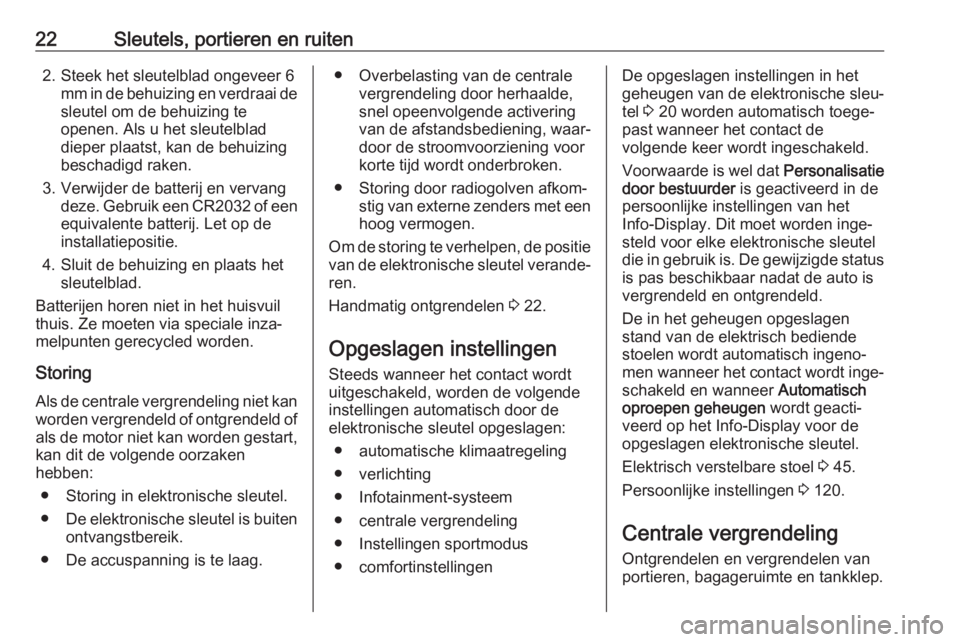
22Sleutels, portieren en ruiten2. Steek het sleutelblad ongeveer 6mm in de behuizing en verdraai desleutel om de behuizing te
openen. Als u het sleutelblad
dieper plaatst, kan de behuizing
beschadigd raken.
3. Verwijder de batterij en vervang deze. Gebruik een CR2032 of een
equivalente batterij. Let op de
installatiepositie.
4. Sluit de behuizing en plaats het sleutelblad.
Batterijen horen niet in het huisvuil
thuis. Ze moeten via speciale inza‐
melpunten gerecycled worden.
Storing
Als de centrale vergrendeling niet kan worden vergrendeld of ontgrendeld of
als de motor niet kan worden gestart,
kan dit de volgende oorzaken
hebben:
● Storing in elektronische sleutel.
● De elektronische sleutel is buiten
ontvangstbereik.
● De accuspanning is te laag.● Overbelasting van de centrale vergrendeling door herhaalde,
snel opeenvolgende activering
van de afstandsbediening, waar‐
door de stroomvoorziening voor korte tijd wordt onderbroken.
● Storing door radiogolven afkom‐ stig van externe zenders met eenhoog vermogen.
Om de storing te verhelpen, de positie van de elektronische sleutel verande‐
ren.
Handmatig ontgrendelen 3 22.
Opgeslagen instellingen Steeds wanneer het contact wordt
uitgeschakeld, worden de volgende
instellingen automatisch door de
elektronische sleutel opgeslagen:
● automatische klimaatregeling
● verlichting
● Infotainment-systeem
● centrale vergrendeling
● Instellingen sportmodus
● comfortinstellingenDe opgeslagen instellingen in het
geheugen van de elektronische sleu‐ tel 3 20 worden automatisch toege‐
past wanneer het contact de
volgende keer wordt ingeschakeld.
Voorwaarde is wel dat Personalisatie
door bestuurder is geactiveerd in de
persoonlijke instellingen van het
Info-Display. Dit moet worden inge‐
steld voor elke elektronische sleutel
die in gebruik is. De gewijzigde status
is pas beschikbaar nadat de auto is
vergrendeld en ontgrendeld.
De in het geheugen opgeslagen
stand van de elektrisch bediende
stoelen wordt automatisch ingeno‐
men wanneer het contact wordt inge‐ schakeld en wanneer Automatisch
oproepen geheugen wordt geacti‐
veerd op het Info-Display voor de
opgeslagen elektronische sleutel.
Elektrisch verstelbare stoel 3 45.
Persoonlijke instellingen 3 120.
Centrale vergrendeling
Ontgrendelen en vergrendelen van
portieren, bagageruimte en tankklep.
Page 82 of 313
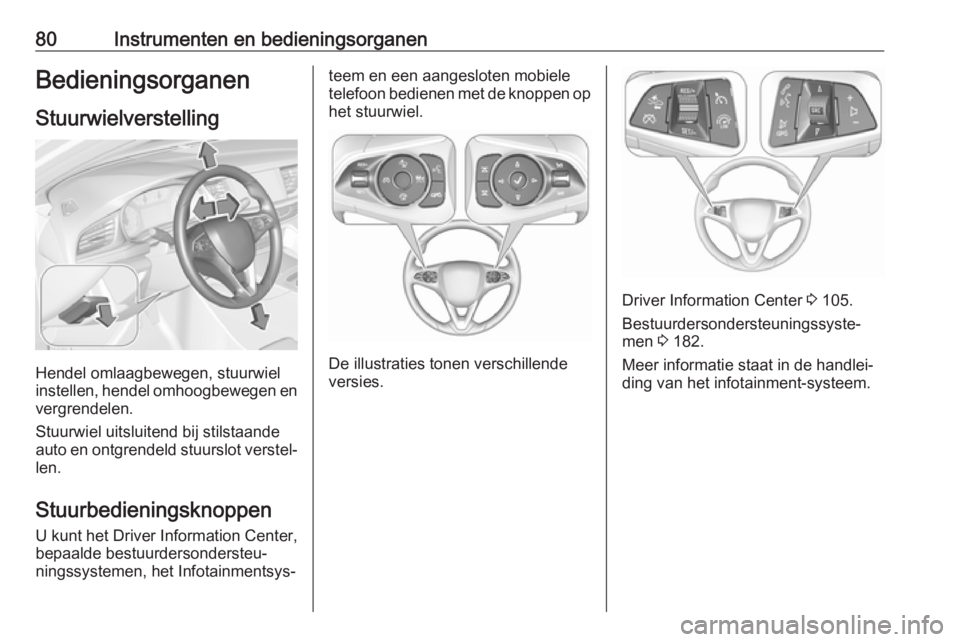
80Instrumenten en bedieningsorganenBedieningsorganenStuurwielverstelling
Hendel omlaagbewegen, stuurwiel
instellen, hendel omhoogbewegen en
vergrendelen.
Stuurwiel uitsluitend bij stilstaande
auto en ontgrendeld stuurslot verstel‐ len.
Stuurbedieningsknoppen U kunt het Driver Information Center,
bepaalde bestuurdersondersteu‐
ningssystemen, het Infotainmentsys‐
teem en een aangesloten mobiele telefoon bedienen met de knoppen op het stuurwiel.
De illustraties tonen verschillende
versies.
Driver Information Center 3 105.
Bestuurdersondersteuningssyste‐
men 3 182.
Meer informatie staat in de handlei‐ ding van het infotainment-systeem.
Page 88 of 313
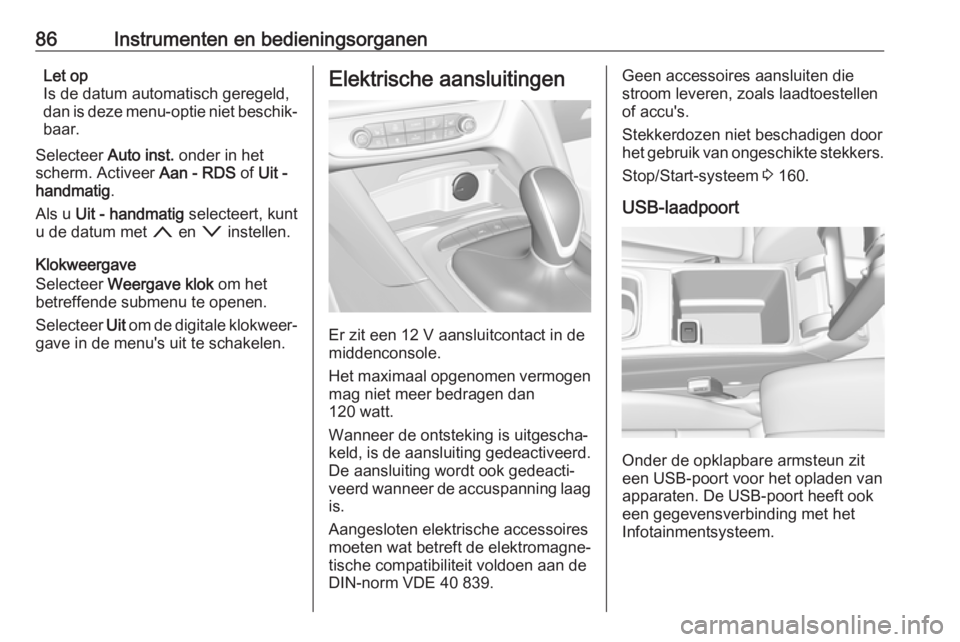
86Instrumenten en bedieningsorganenLet op
Is de datum automatisch geregeld,
dan is deze menu-optie niet beschik‐ baar.
Selecteer Auto inst. onder in het
scherm. Activeer Aan - RDS of Uit -
handmatig .
Als u Uit - handmatig selecteert, kunt
u de datum met n en o instellen.
Klokweergave
Selecteer Weergave klok om het
betreffende submenu te openen.
Selecteer Uit om de digitale klokweer‐
gave in de menu's uit te schakelen.Elektrische aansluitingen
Er zit een 12 V aansluitcontact in de
middenconsole.
Het maximaal opgenomen vermogen mag niet meer bedragen dan
120 watt.
Wanneer de ontsteking is uitgescha‐
keld, is de aansluiting gedeactiveerd.
De aansluiting wordt ook gedeacti‐
veerd wanneer de accuspanning laag
is.
Aangesloten elektrische accessoires moeten wat betreft de elektromagne‐
tische compatibiliteit voldoen aan de DIN-norm VDE 40 839.
Geen accessoires aansluiten diestroom leveren, zoals laadtoestellen
of accu's.
Stekkerdozen niet beschadigen door
het gebruik van ongeschikte stekkers.
Stop/Start-systeem 3 160.
USB-laadpoort
Onder de opklapbare armsteun zit
een USB-poort voor het opladen van
apparaten. De USB-poort heeft ook
een gegevensverbinding met het
Infotainmentsysteem.
Page 107 of 313
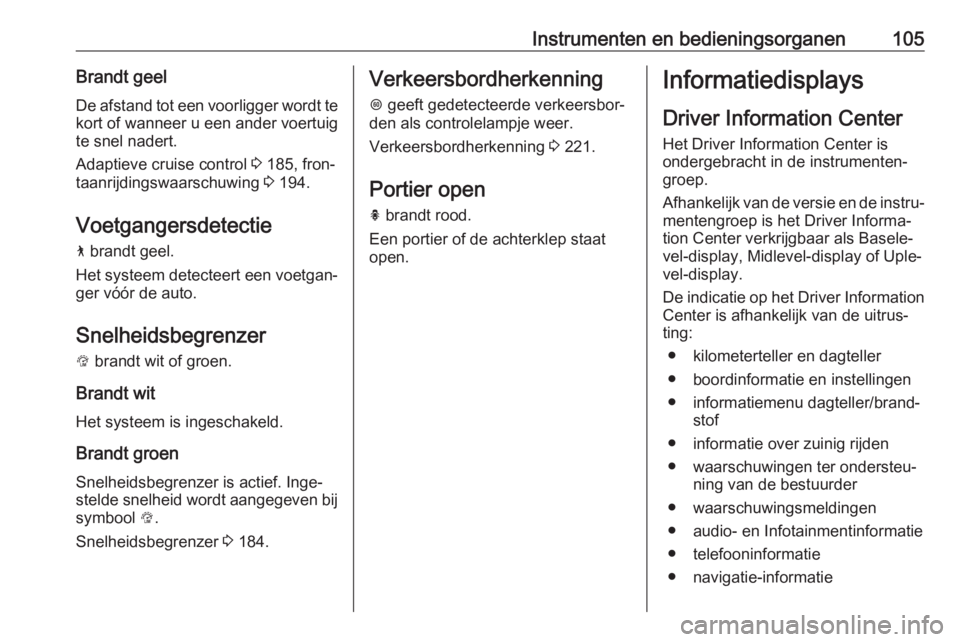
Instrumenten en bedieningsorganen105Brandt geelDe afstand tot een voorligger wordt te
kort of wanneer u een ander voertuig
te snel nadert.
Adaptieve cruise control 3 185, fron‐
taanrijdingswaarschuwing 3 194.
Voetgangersdetectie
7 brandt geel.
Het systeem detecteert een voetgan‐
ger vóór de auto.
Snelheidsbegrenzer L brandt wit of groen.
Brandt wit
Het systeem is ingeschakeld.
Brandt groen Snelheidsbegrenzer is actief. Inge‐
stelde snelheid wordt aangegeven bij
symbool L.
Snelheidsbegrenzer 3 184.Verkeersbordherkenning
L geeft gedetecteerde verkeersbor‐
den als controlelampje weer.
Verkeersbordherkenning 3 221.
Portier open h brandt rood.
Een portier of de achterklep staat
open.Informatiedisplays
Driver Information Center Het Driver Information Center is
ondergebracht in de instrumenten‐
groep.
Afhankelijk van de versie en de instru‐
mentengroep is het Driver Informa‐
tion Center verkrijgbaar als Basele‐
vel-display, Midlevel-display of Uple‐
vel-display.
De indicatie op het Driver Information Center is afhankelijk van de uitrus‐
ting:
● kilometerteller en dagteller
● boordinformatie en instellingen ● informatiemenu dagteller/brand‐ stof
● informatie over zuinig rijden
● waarschuwingen ter ondersteu‐ ning van de bestuurder
● waarschuwingsmeldingen
● audio- en Infotainmentinformatie
● telefooninformatie
● navigatie-informatie
Page 114 of 313
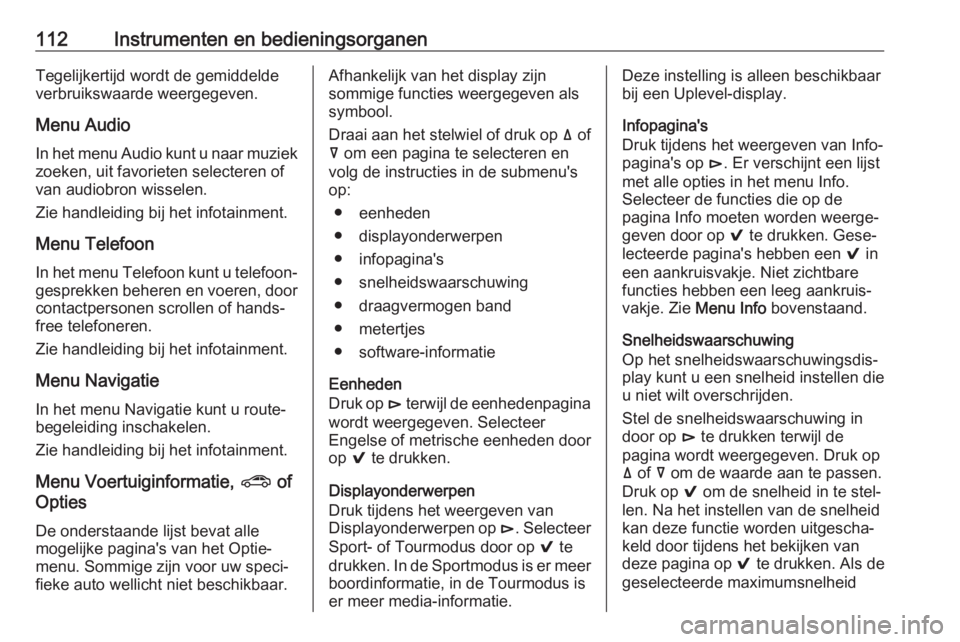
112Instrumenten en bedieningsorganenTegelijkertijd wordt de gemiddelde
verbruikswaarde weergegeven.
Menu Audio
In het menu Audio kunt u naar muziek
zoeken, uit favorieten selecteren of
van audiobron wisselen.
Zie handleiding bij het infotainment.
Menu Telefoon In het menu Telefoon kunt u telefoon‐
gesprekken beheren en voeren, door contactpersonen scrollen of hands‐
free telefoneren.
Zie handleiding bij het infotainment.
Menu Navigatie
In het menu Navigatie kunt u route‐
begeleiding inschakelen.
Zie handleiding bij het infotainment.
Menu Voertuiginformatie, ? of
Opties
De onderstaande lijst bevat alle
mogelijke pagina's van het Optie‐
menu. Sommige zijn voor uw speci‐
fieke auto wellicht niet beschikbaar.Afhankelijk van het display zijn
sommige functies weergegeven als
symbool.
Draai aan het stelwiel of druk op ä of
å om een pagina te selecteren en
volg de instructies in de submenu's
op:
● eenheden
● displayonderwerpen
● infopagina's
● snelheidswaarschuwing
● draagvermogen band
● metertjes
● software-informatie
Eenheden
Druk op é terwijl de eenhedenpagina
wordt weergegeven. Selecteer
Engelse of metrische eenheden door
op 9 te drukken.
Displayonderwerpen
Druk tijdens het weergeven van
Displayonderwerpen op é. Selecteer
Sport- of Tourmodus door op 9 te
drukken. In de Sportmodus is er meer
boordinformatie, in de Tourmodus is
er meer media-informatie.Deze instelling is alleen beschikbaar
bij een Uplevel-display.
Infopagina's
Druk tijdens het weergeven van Info‐
pagina's op é. Er verschijnt een lijst
met alle opties in het menu Info.
Selecteer de functies die op de
pagina Info moeten worden weerge‐ geven door op 9 te drukken. Gese‐
lecteerde pagina's hebben een 9 in
een aankruisvakje. Niet zichtbare
functies hebben een leeg aankruis‐
vakje. Zie Menu Info bovenstaand.
Snelheidswaarschuwing
Op het snelheidswaarschuwingsdis‐
play kunt u een snelheid instellen die
u niet wilt overschrijden.
Stel de snelheidswaarschuwing in
door op é te drukken terwijl de
pagina wordt weergegeven. Druk op
ä of å om de waarde aan te passen.
Druk op 9 om de snelheid in te stel‐
len. Na het instellen van de snelheid
kan deze functie worden uitgescha‐
keld door tijdens het bekijken van
deze pagina op 9 te drukken. Als de
geselecteerde maximumsnelheid
Page 116 of 313
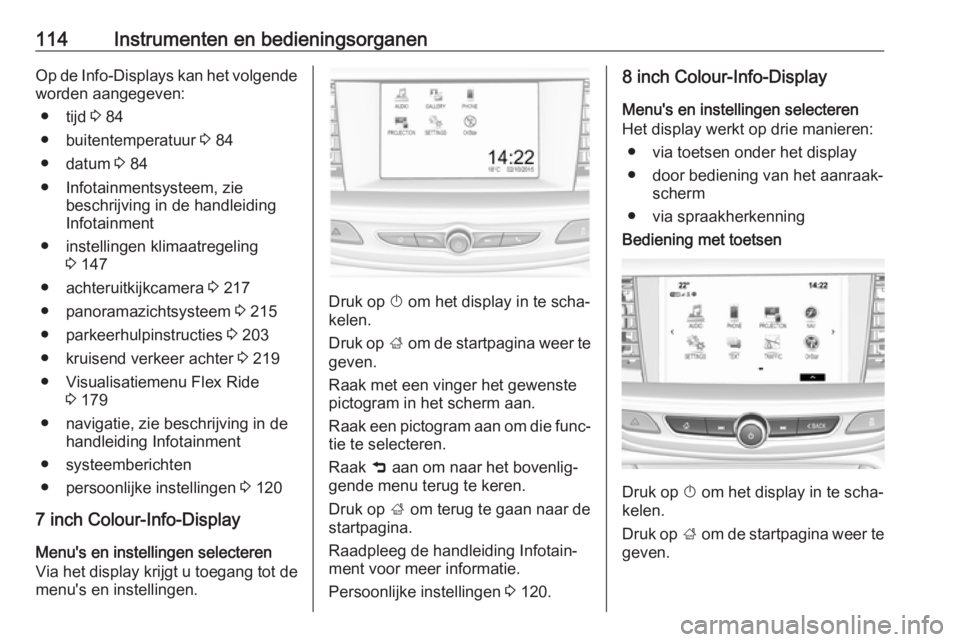
114Instrumenten en bedieningsorganenOp de Info-Displays kan het volgendeworden aangegeven:
● tijd 3 84
● buitentemperatuur 3 84
● datum 3 84
● Infotainmentsysteem, zie beschrijving in de handleidingInfotainment
● instellingen klimaatregeling 3 147
● achteruitkijkcamera 3 217
● panoramazichtsysteem 3 215
● parkeerhulpinstructies 3 203
● kruisend verkeer achter 3 219
● Visualisatiemenu Flex Ride 3 179
● navigatie, zie beschrijving in de handleiding Infotainment
● systeemberichten
● persoonlijke instellingen 3 120
7 inch Colour-Info-Display Menu's en instellingen selecteren
Via het display krijgt u toegang tot de menu's en instellingen.
Druk op X om het display in te scha‐
kelen.
Druk op ; om de startpagina weer te
geven.
Raak met een vinger het gewenste
pictogram in het scherm aan.
Raak een pictogram aan om die func‐
tie te selecteren.
Raak 9 aan om naar het bovenlig‐
gende menu terug te keren.
Druk op ; om terug te gaan naar de
startpagina.
Raadpleeg de handleiding Infotain‐
ment voor meer informatie.
Persoonlijke instellingen 3 120.
8 inch Colour-Info-Display
Menu's en instellingen selecteren
Het display werkt op drie manieren:
● via toetsen onder het display
● door bediening van het aanraak‐ scherm
● via spraakherkenningBediening met toetsen
Druk op X om het display in te scha‐
kelen.
Druk op ; om de startpagina weer te
geven.
Page 117 of 313
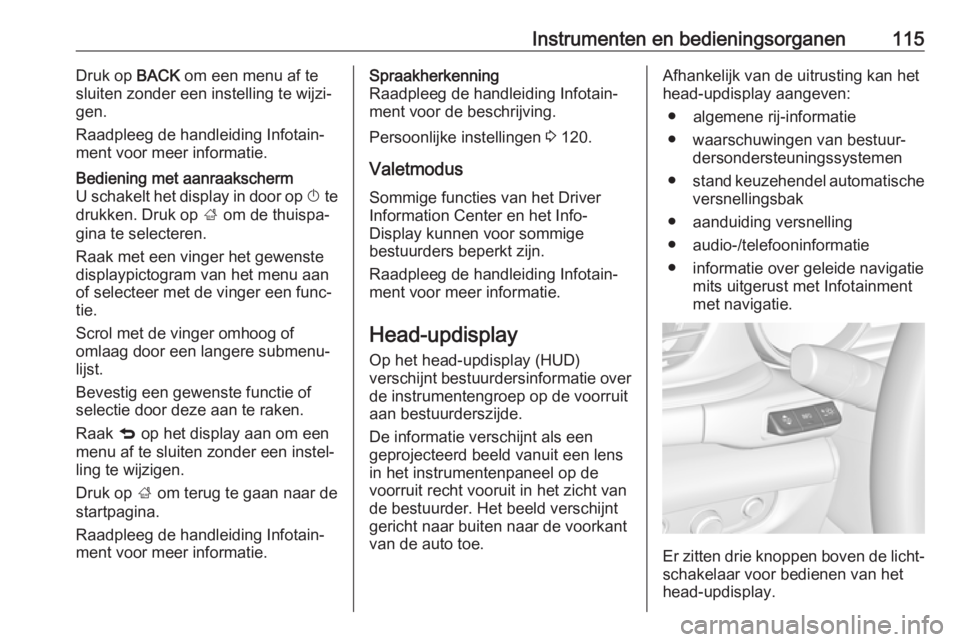
Instrumenten en bedieningsorganen115Druk op BACK om een menu af te
sluiten zonder een instelling te wijzi‐ gen.
Raadpleeg de handleiding Infotain‐
ment voor meer informatie.Bediening met aanraakscherm
U schakelt het display in door op X te
drukken. Druk op ; om de thuispa‐
gina te selecteren.
Raak met een vinger het gewenste
displaypictogram van het menu aan
of selecteer met de vinger een func‐
tie.
Scrol met de vinger omhoog of
omlaag door een langere submenu‐
lijst.
Bevestig een gewenste functie of
selectie door deze aan te raken.
Raak q op het display aan om een
menu af te sluiten zonder een instel‐
ling te wijzigen.
Druk op ; om terug te gaan naar de
startpagina.
Raadpleeg de handleiding Infotain‐
ment voor meer informatie.Spraakherkenning
Raadpleeg de handleiding Infotain‐
ment voor de beschrijving.
Persoonlijke instellingen 3 120.
Valetmodus
Sommige functies van het Driver
Information Center en het Info-
Display kunnen voor sommige
bestuurders beperkt zijn.
Raadpleeg de handleiding Infotain‐
ment voor meer informatie.
Head-updisplay Op het head-updisplay (HUD)
verschijnt bestuurdersinformatie over
de instrumentengroep op de voorruit
aan bestuurderszijde.
De informatie verschijnt als een
geprojecteerd beeld vanuit een lens
in het instrumentenpaneel op de voorruit recht vooruit in het zicht van
de bestuurder. Het beeld verschijnt
gericht naar buiten naar de voorkant
van de auto toe.Afhankelijk van de uitrusting kan het
head-updisplay aangeven:
● algemene rij-informatie
● waarschuwingen van bestuur‐ dersondersteuningssystemen
● stand keuzehendel automatische
versnellingsbak
● aanduiding versnelling
● audio-/telefooninformatie
● informatie over geleide navigatie mits uitgerust met Infotainmentmet navigatie.
Er zitten drie knoppen boven de licht‐ schakelaar voor bedienen van het
head-updisplay.
Page 303 of 313
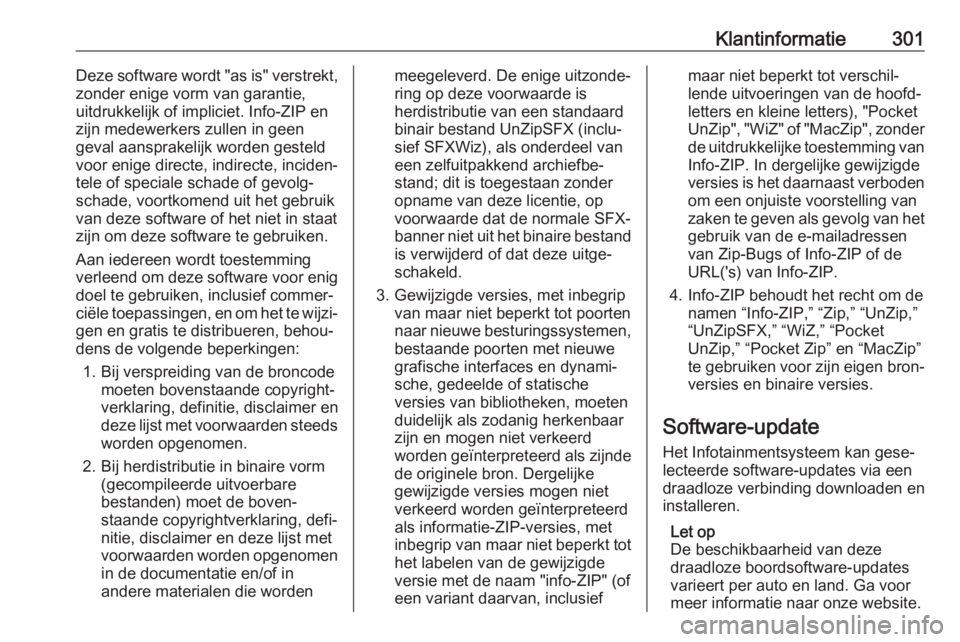
Klantinformatie301Deze software wordt "as is" verstrekt,
zonder enige vorm van garantie,
uitdrukkelijk of impliciet. Info-ZIP en
zijn medewerkers zullen in geen
geval aansprakelijk worden gesteld
voor enige directe, indirecte, inciden‐
tele of speciale schade of gevolg‐
schade, voortkomend uit het gebruik
van deze software of het niet in staat
zijn om deze software te gebruiken.
Aan iedereen wordt toestemmingverleend om deze software voor enig
doel te gebruiken, inclusief commer‐
ciële toepassingen, en om het te wijzi‐
gen en gratis te distribueren, behou‐
dens de volgende beperkingen:
1. Bij verspreiding van de broncode moeten bovenstaande copyright‐
verklaring, definitie, disclaimer en
deze lijst met voorwaarden steeds
worden opgenomen.
2. Bij herdistributie in binaire vorm (gecompileerde uitvoerbarebestanden) moet de boven‐
staande copyrightverklaring, defi‐ nitie, disclaimer en deze lijst met
voorwaarden worden opgenomen in de documentatie en/of in
andere materialen die wordenmeegeleverd. De enige uitzonde‐
ring op deze voorwaarde is
herdistributie van een standaard
binair bestand UnZipSFX (inclu‐
sief SFXWiz), als onderdeel van
een zelfuitpakkend archiefbe‐
stand; dit is toegestaan zonder
opname van deze licentie, op
voorwaarde dat de normale SFX-
banner niet uit het binaire bestand is verwijderd of dat deze uitge‐
schakeld.
3. Gewijzigde versies, met inbegrip van maar niet beperkt tot poorten
naar nieuwe besturingssystemen, bestaande poorten met nieuwe
grafische interfaces en dynami‐
sche, gedeelde of statische
versies van bibliotheken, moeten
duidelijk als zodanig herkenbaar
zijn en mogen niet verkeerd
worden geïnterpreteerd als zijnde
de originele bron. Dergelijke
gewijzigde versies mogen niet
verkeerd worden geïnterpreteerd
als informatie-ZIP-versies, met
inbegrip van maar niet beperkt tot het labelen van de gewijzigde
versie met de naam "info-ZIP" (of
een variant daarvan, inclusiefmaar niet beperkt tot verschil‐
lende uitvoeringen van de hoofd‐
letters en kleine letters), "Pocket
UnZip", "WiZ" of "MacZip", zonder
de uitdrukkelijke toestemming van
Info-ZIP. In dergelijke gewijzigde
versies is het daarnaast verboden om een onjuiste voorstelling van
zaken te geven als gevolg van het gebruik van de e-mailadressen
van Zip-Bugs of Info-ZIP of de
URL('s) van Info-ZIP.
4. Info-ZIP behoudt het recht om de namen “Info-ZIP,” “Zip,” “UnZip,”
“UnZipSFX,” “WiZ,” “Pocket UnZip,” “Pocket Zip” en “MacZip”
te gebruiken voor zijn eigen bron‐
versies en binaire versies.
Software-update Het Infotainmentsysteem kan gese‐
lecteerde software-updates via een
draadloze verbinding downloaden en
installeren.
Let op
De beschikbaarheid van deze
draadloze boordsoftware-updates
varieert per auto en land. Ga voor
meer informatie naar onze website.
Page 304 of 313
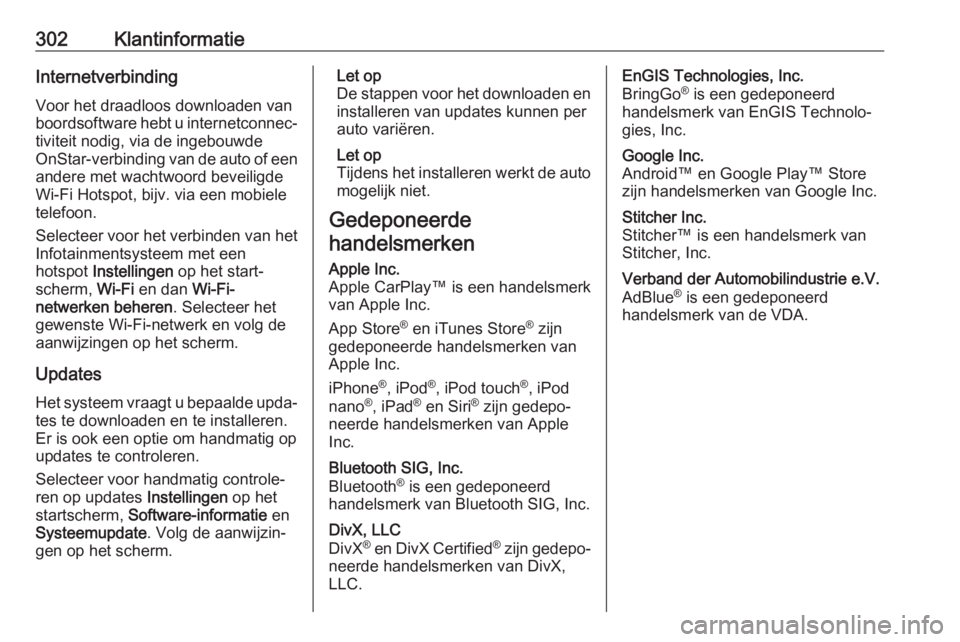
302KlantinformatieInternetverbindingVoor het draadloos downloaden van
boordsoftware hebt u internetconnec‐
tiviteit nodig, via de ingebouwde
OnStar-verbinding van de auto of een andere met wachtwoord beveiligde
Wi-Fi Hotspot, bijv. via een mobiele
telefoon.
Selecteer voor het verbinden van het
Infotainmentsysteem met een
hotspot Instellingen op het start‐
scherm, Wi-Fi en dan Wi-Fi-
netwerken beheren . Selecteer het
gewenste Wi-Fi-netwerk en volg de
aanwijzingen op het scherm.
Updates
Het systeem vraagt u bepaalde upda‐ tes te downloaden en te installeren.
Er is ook een optie om handmatig op
updates te controleren.
Selecteer voor handmatig controle‐
ren op updates Instellingen op het
startscherm, Software-informatie en
Systeemupdate . Volg de aanwijzin‐
gen op het scherm.Let op
De stappen voor het downloaden en
installeren van updates kunnen per
auto variëren.
Let op
Tijdens het installeren werkt de auto mogelijk niet.
Gedeponeerde handelsmerkenApple Inc.
Apple CarPlay™ is een handelsmerk
van Apple Inc.
App Store ®
en iTunes Store ®
zijn
gedeponeerde handelsmerken van
Apple Inc.
iPhone ®
, iPod ®
, iPod touch ®
, iPod
nano ®
, iPad ®
en Siri ®
zijn gedepo‐
neerde handelsmerken van Apple
Inc.Bluetooth SIG, Inc.
Bluetooth ®
is een gedeponeerd
handelsmerk van Bluetooth SIG, Inc.DivX, LLC
DivX ®
en DivX Certified ®
zijn gedepo‐
neerde handelsmerken van DivX,
LLC.EnGIS Technologies, Inc.
BringGo ®
is een gedeponeerd
handelsmerk van EnGIS Technolo‐
gies, Inc.Google Inc.
Android™ en Google Play™ Store
zijn handelsmerken van Google Inc.Stitcher Inc.
Stitcher™ is een handelsmerk van
Stitcher, Inc.Verband der Automobilindustrie e.V.
AdBlue ®
is een gedeponeerd
handelsmerk van de VDA.